Erro 404: O que significa e como corrigir em qualquer navegador
O "Erro 404: Página Não Encontrada" é um dos problemas mais comuns enfrentados pelos usuários ao navegar na internet. Apesar de ser frustrante, é um erro que pode ser resolvido com algumas etapas simples. Neste guia, vamos explicar o que é o Erro 404, por que ele ocorre e como você pode corrigi-lo em qualquer navegador.
1/3/2025
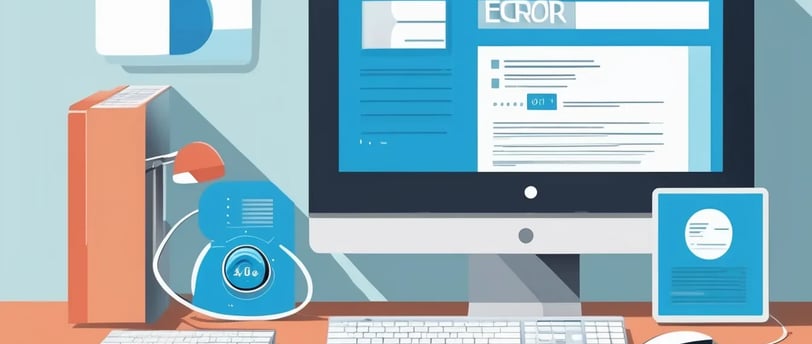
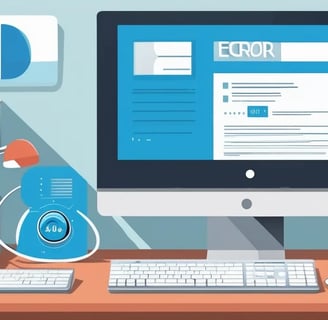
O que é o Erro 404?
O Erro 404 é um código de status HTTP que indica que a página que você está tentando acessar não foi encontrada no servidor. Esse erro ocorre quando:
O link está quebrado ou foi digitado incorretamente.
A página foi removida ou movida sem redirecionamento.
O servidor do site não conseguiu encontrar o recurso solicitado.
Embora o Erro 404 seja irritante, ele não é um problema do seu computador ou navegador, mas sim do site que você está tentando acessar.
---------------------------------------------------------------------------------------------------------------------------------------------------------------------------------------
Como corrigir o Erro 404
Aqui estão cinco etapas para resolver o problema:
1. Verifique a URL
Erros de digitação na URL são uma das causas mais comuns do Erro 404. Siga estas dicas:
Confirme se você digitou o endereço corretamente.
Certifique-se de incluir “http://” ou “https://” no início.
Preste atenção a maiúsculas, minúsculas e caracteres especiais.
2. Atualize a página
Em alguns casos, o erro pode ser temporário. Clique no botão de atualização do navegador ou pressione F5 no teclado. Isso força o navegador a tentar carregar a página novamente.
3. Limpe o cache e os cookies do navegador
Dados armazenados em cache ou cookies desatualizados podem causar o Erro 404. Para limpar o cache e os cookies:
No Google Chrome:
Clique nos três pontos no canto superior direito e selecione Configurações.
Acesse Privacidade e segurança > Limpar dados de navegação.
Escolha “Imagens e arquivos em cache” e “Cookies e outros dados do site”. Clique em Limpar dados.
Em outros navegadores, o processo é semelhante. Consulte a documentação do navegador para mais informações.
4. Use a barra de busca do site
Se você está tentando acessar uma página específica, mas recebe um Erro 404, tente o seguinte:
Acesse a página inicial do site.
Utilize a barra de busca para encontrar o conteúdo desejado.
Isso é útil quando a página foi movida ou renomeada.
5. Entre em contato com o suporte do site
Se nenhuma das etapas acima funcionar, entre em contato com o administrador ou suporte do site. Informe o problema e a URL da página que você está tentando acessar. Eles podem corrigir o link ou fornecer mais informações.
---------------------------------------------------------------------------------------------------------------------------------------------------------------------------------------
Como prevenir o Erro 404 ao criar seu próprio site
Se você é um desenvolvedor ou administra um site, aqui estão algumas dicas para evitar que os visitantes encontrem o Erro 404:
Crie redirecionamentos 301: Sempre que você mover ou excluir uma página, configure um redirecionamento para a nova URL.
Verifique links quebrados regularmente: Use ferramentas como Google Search Console ou Ahrefs para identificar e corrigir links quebrados.
Personalize a página de Erro 404: Crie uma página amigável e informativa que ajude os visitantes a encontrar o que estão procurando.
